AzP2で塗り絵 塗り~完成
最初に2010/11/25の拍手返信。
くぁwせdrftgyふじこlp;
慌てふためく?ふははその手にはのらないぜ
さんくすこ
志村ー一行目一行目。
…ところで2chでよく言われる「サンクス」の変化形「さんくすこ」の「クスコ」ってこういう道具だってことは知ってるかい?
いや知ってるならいいんだけどさ、あんまりエロ話してるようには見えなかったので知らずに使ってたら怖いなあと。いや道具は本来医療用なんだけど。それだけ。
前までの工程
…ところで前回言い忘れたのですが、途中中断する場合、保存形式は.apdにしてください。
レイヤー情報が保存されます。
本編は続きー。
塗り
前回の続きです。
前回を終えた状態だとレイヤが
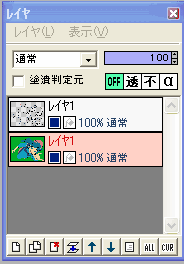 こうなってるはずです。
こうなってるはずです。
バックアップを作る
下塗りレイヤーをコピーし、不透明保護モード(右上)にし、一応非表示(■→×)にしておきます。
不透明保護にすることで、そのレイヤの不透明なところには描きこめなくなりますので、非表示のままペン走らせてた!となってても大丈夫です。
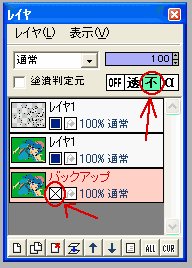
普通に描くぶんには必要ないのですが、なにかあったときのバックアップとなります。名前を変えておいてもいいでしょう。(ダブルクリックで名前が変えられます)
具体的なバックアップの説明はあとで。
塗りたいところを抜く
下塗りレイヤを選択したあと、塗りたいところの色を選択し(初心者補足:右クリックでスポイトとなりキャンバスから色が取れます)、
「フィルタ→色操作→描写色部分を透明に」
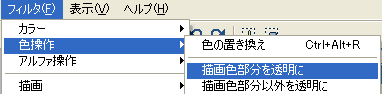
これで塗りたいところを透明にします。説明のために広いところがいいとの判断で服からです。
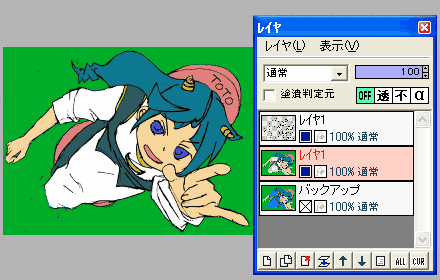
レイヤを下に増やして好きに塗る
バックアップと下塗りレイヤの間にレイヤーを増やし、好きに塗ってください。透明が出ないよう、増やしたレイヤを塗りつぶすといいです。
ただし、下塗りに使った他の色とかぶらないよう注意。
色に自信があるなら一枚レイヤで直接描きこんで良いし
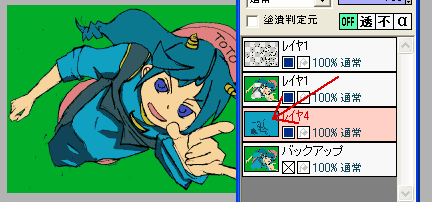
複数レイヤ駆使していろいろやってみるのもいいし…
(例は灰色+焼きこみモード+透明度減らし)
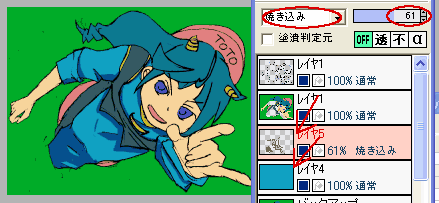
はみだしを気にしなくていいのでガシガシ塗ってください。
アニメ塗りだとか厚塗りだとか水彩だとかいう指定は今回しません。いろんなツールで自分に合うもので描くのがいちばんいいかと。
普通に使ってる分にはわからないような使い方はまたそのうち…。
そんなかんじでいろいろやってたら変わった塗りになったので、今回はこれにします。
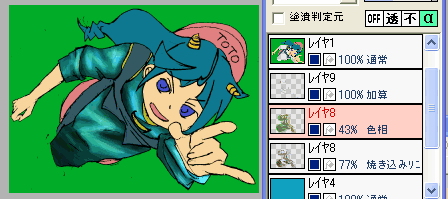
普段アニメ塗りしかしないのは単なる手抜きでs
講座だから見栄を張ってるとかそんなことはあります。
レイヤを結合
ひとつのパーツが塗れたら、レイヤを下塗りレイヤまで結合します(もちろんバックアップは結合しません)
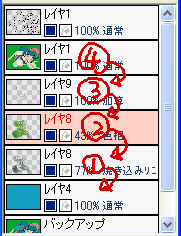
AzPでは、下から結合するということに注意してください。
「塗りたいところを抜く」に戻って全部塗るまで繰り返す
キャプションのままです。
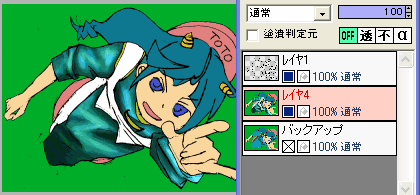
服の灰色っぽいところを抜きました。
バックアップの活用法
とりあえず塗る部分は全部塗ってみました。

が、便器のところが変に色味が強いです。これを直します。
バックアップレイヤをコピーし、コピーしたほうを表示して便器の色を選択、「フィルタ→描写色以外を透明に」

塗りレイヤもコピーし、さっきコピーしたバックアップレイヤと操作します。
「フィルタ→アルファ操作→他のレイヤと操作」
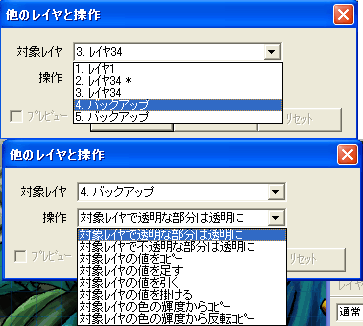
両方とも、先ほどの「便器の部分だけ塗れているレイヤ」で操作します。
上の塗りレイヤは「対象レイヤで不透明な部分は透明に」、下のレイヤは「対象レイヤで透明な部分は透明に」

あとはお好きにどうぞ。
今回はさらに便器の塗りをコピーし下のをグレスケ化&コントラスト調整、上のを半透明にして色味を薄めました。

びふぉあふた。主に便器の色。


全体に効果をつける
上にレイヤ増やして適当にやってください。
アニメ塗りのときやキャラ単体描きのときはやることはないでしょうし、しっかり背景描いた絵くらいですねやるのは…
まぁ今回、「汚れたトイレ」「見下ろし」というキーワードを強調するかんじで仕上げました。

完成
大きい絵なら適宜「編集→イメージサイズ拡大縮小」で縮小してください。
色数が少なければ、全部結合した後「フィルタ→カラー→減色」で色が変わらない程度まで減色し、PNGで保存します。
こういう色数が多い絵はjpgで保存します。
これで終了です。
線画を提供してくれたアラブたん、見てくれた皆様、ありがとうございました。
追記
ちなみに構図については俺はこう解釈しました。
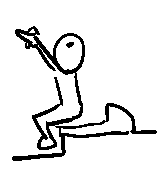
和式便所に直座り

